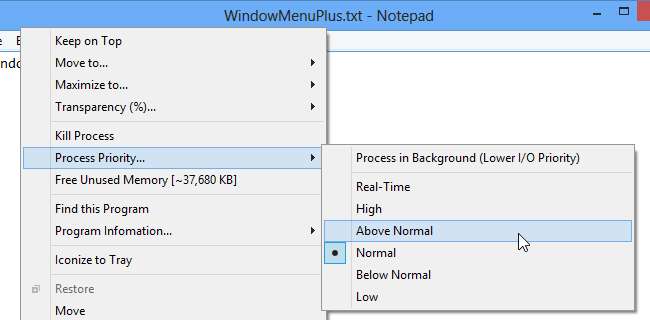
Bruk litt mens du arbeider med datamaskinen din, og du vil sannsynligvis oppdage at du blir overkjørt av vinduer. Hurtigtaster og funksjoner i Windows som Aero Snap kan bidra til å gjøre disse enklere å administrere, men WindowMenuPlus gjør ting enda enklere og gir flere alternativer.
Verktøyet er en Explorer-utvidelse, og når du har det oppe og kjører, kan du få tilgang til alternativene ved å høyreklikke på tittellinjen til - nesten - ethvert åpent program eller vindu.
Du kan hente deg en kopi av verktøyet ved å besøke det nettsted - et nettsted som ikke kommer til å vinne noen premier for utseende eller intuitiv navigering.
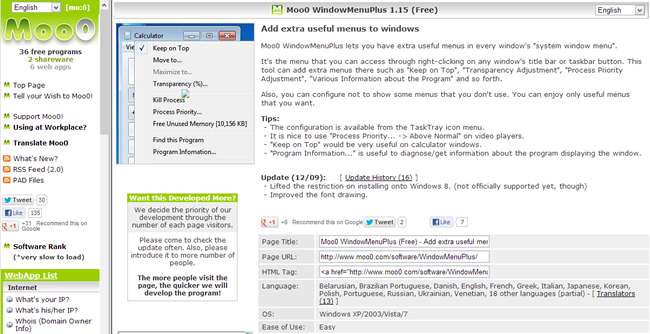
Når du er installert - vær forsiktig under installasjonen for å unngå den medfølgende bloatware - høyreklikk på ikonet i systemstatusfeltet på oppgavelinjen, og bruk deretter undermenyen Vis / skjul for å velge hvilke av de tilgjengelige alternativene som skal vises. Det kan være lurt å justere valget igjen senere når du har bestemt deg for hvilke funksjoner du vil bruke.
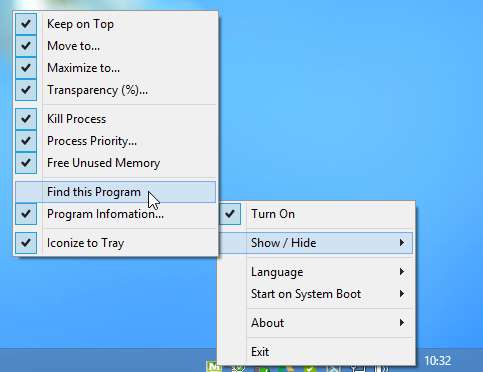
Høyreklikk tittellinjen til et program eller vindu, og hurtigmenyen som vises vil bli fylt ut med et antall ekstra oppføringer. Det er verdt å merke seg at mens Windows 8 ikke støttes offisielt, bør du oppdage at det fungerer uansett.
Uansett hvilken versjon av Microsofts operativsystem du bruker, er ikke alle vinduene like. Programmer som har en tradisjonell tittellinje støttes fullt ut, men det er en rekke applikasjoner som har en ikke-standard tittellinje - eksempler inkluderer Chrome og nyere versjoner av Microsoft Office - og WindowMenuPlus fungerer ikke med vinduer av denne typen.
For programmer som støttes, gir verktøyet deg flere nyttige alternativer. Disse kan deles inn i to brede kategorier - alternativer som spesifikt relaterer seg til styringen av det nåværende vinduet, og de som er knyttet til det tilknyttede programmet.
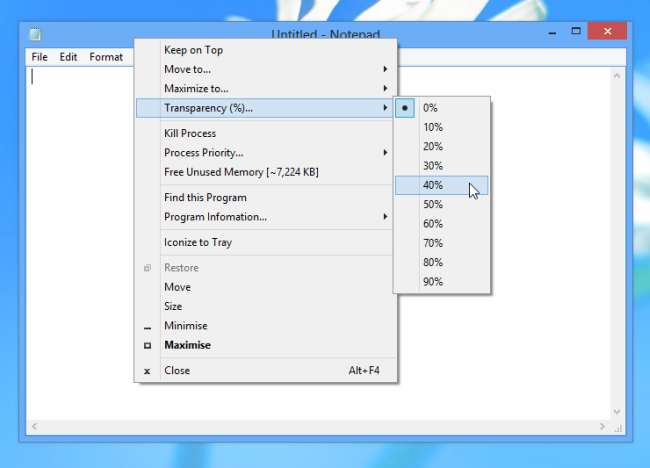
De fleste alternativene er ganske selvforklarende. Hvis du velger 'Alltid på toppen', sørger du for at et bestemt vindu ikke blir begravet under andre, mens undermenyen Transparency (%) kan brukes til å gjøre et vindu litt gjennomsiktig.
Når du jobber med flere vinduer samtidig, er Windows 'AeroSnap-funksjon en fin måte å ordne dem på skjermen slik at de kan sees uten å måtte bytte fokus. WindowMenuPlus tar dette til neste nivå med alternativene 'Flytt til' og 'Maksimer til'.
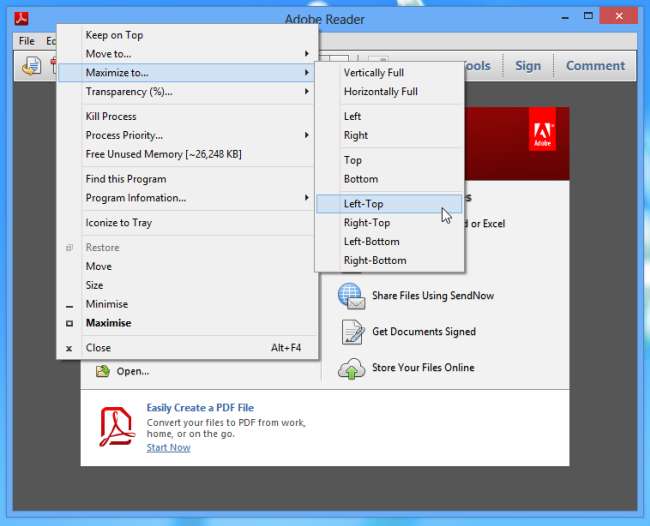
Velg et alternativ fra undermenyen 'Flytt til', og det nåværende vinduet kan flyttes til toppen, bunnen, venstre, høyre eller midten av skjermen uten å endre størrelse. Undermenyen 'Maksimer til' kan brukes til å flislegge vinduer ved å raskt flytte dem til toppen eller bunnen av skjermen eller til en av de fire hjørnekvadrantene - det er nesten et tilbakeblikk til dagene med flislegging av vinduer i Programbehandling i Windows 3.1 .
Det er sannsynligvis apper du vil ha i gang, men ikke nødvendigvis vil være aktive hele tiden, eller til og med ta opp plass i oppgavelinjen. Det er her alternativet ‘Ikon til skuff’ kan hjelpe, slik at du kan krympe hvilket som helst vindu til et ikon i varslingsområdet; Bare dobbeltklikk på ikonet for å gjenopprette vinduet.
Men WindowMenuPlus er ikke bare opptatt av å flytte vinduer rundt skjermen eller endre utseendet - det kan også brukes til å finne informasjon om applikasjoner og til å drepe plagsomme programmer.
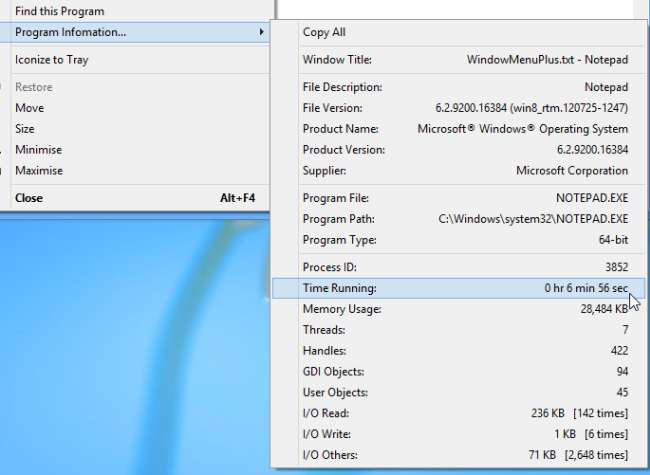
Undermenyen Programinformasjon kan brukes til å finne ut stort sett alt du måtte ønske å vite om et program som kjører - hvor lenge det har kjørt, programversjonsnummer, minnebruk og mye mer.
Du kan også hoppe rett til et programs installasjonsmappe ved å velge 'Finn dette programmet', mens Process Priority lar deg tilordne flere eller færre systemressurser til et program og Kill Process kan brukes til å drepe en prosess.
Gi oss beskjed hvis du vet om andre verktøy som hjelper deg med å administrere programmer og samhandle med windows.






